之前我们讲过使用Pano2VR软件制作适合在电脑端播放的720全景效果图的制作教程,这里郑州设解读室内设计培训的陈老师,通过720云这个网络平台,讲解一下适合在手机端播放的720全景效果图的制作教程。
1、首先你需要在720yun.com这个网站注册一个账号,如下图。
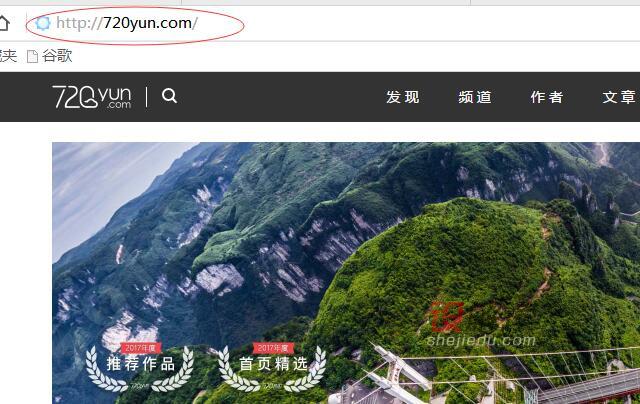
2、注册后登陆,然后直接点击“上传”,可以填写720全景效果图的标题,然后点击“从本地加全景图”,从电脑本地找到已经渲染好的720全景效果图,如果不会渲染请点击渲染720全景效果图教程,加载好后,点击上传。
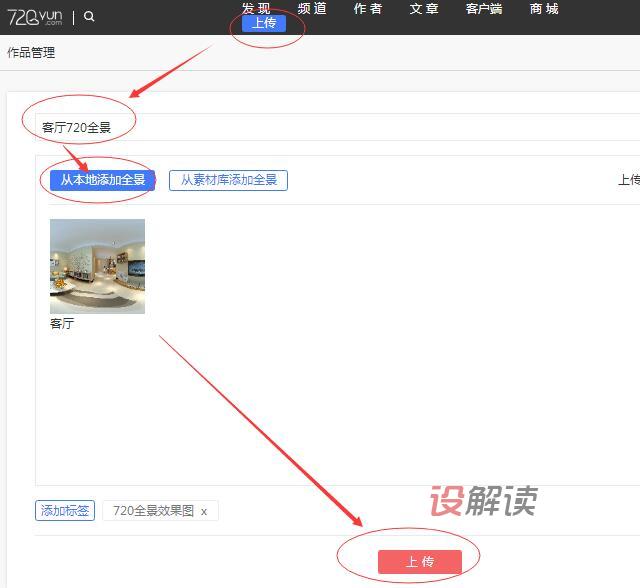
3、上传成功后,我们可以点击“继续发布”,我们再上传一张餐厅的720全景效果图,方法和刚才一样,上传成功后我们点击“作品管理列表”。
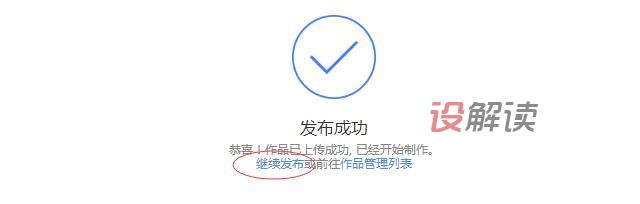
4、点击“作品管理列表”后,我们再点击“客厅720全景”后的“编辑”。
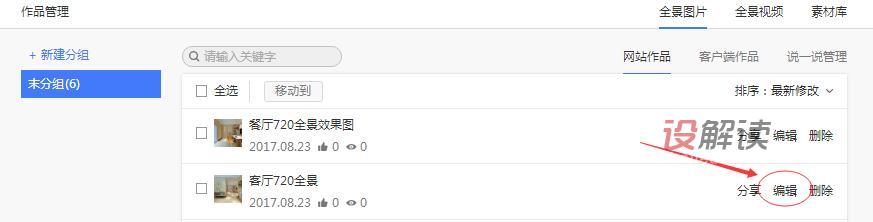
5、在基础中,点击图片右下角处可以重命名,这个名称比较重要,因为它会作为空间的提示名称。
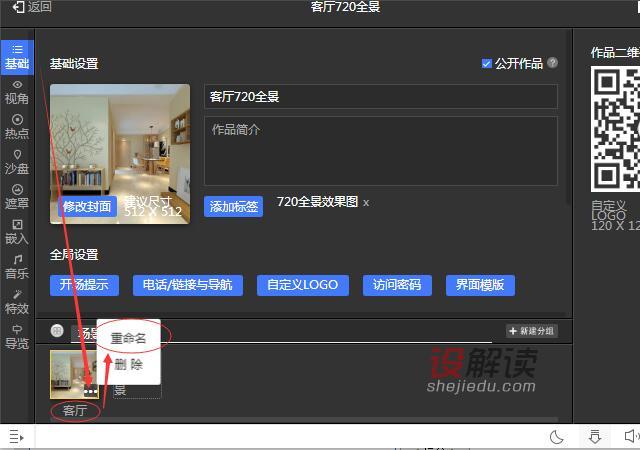
6、接下来我们给720全景效果图加上背景音乐,如下图点击“音乐”然后点击“选择音乐”,从中选择理想的音乐,然后“应用到本组场景”,最后一定要点“保存”,这样720全景效果图播放中会载入背景音乐。
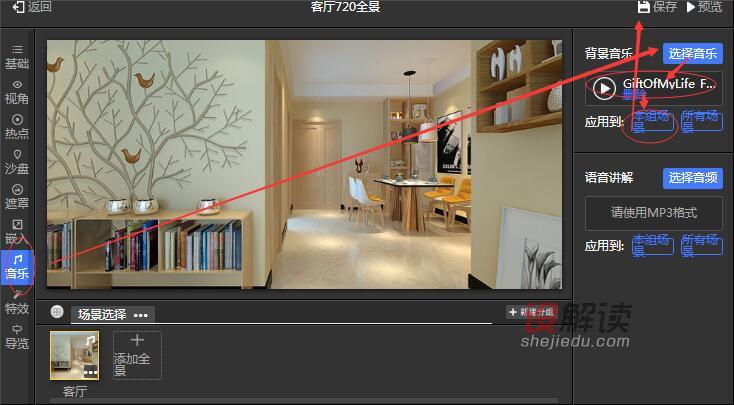
7、这一步我们再点击“热点”,给720全景效果图加上热点,实现空间和空间之间的跳转播放切换。通过底部的“添加全景”,再添加一张刚才上传的餐厅全景图,首先我们先选择“客厅,”然后点击“添加热点”。
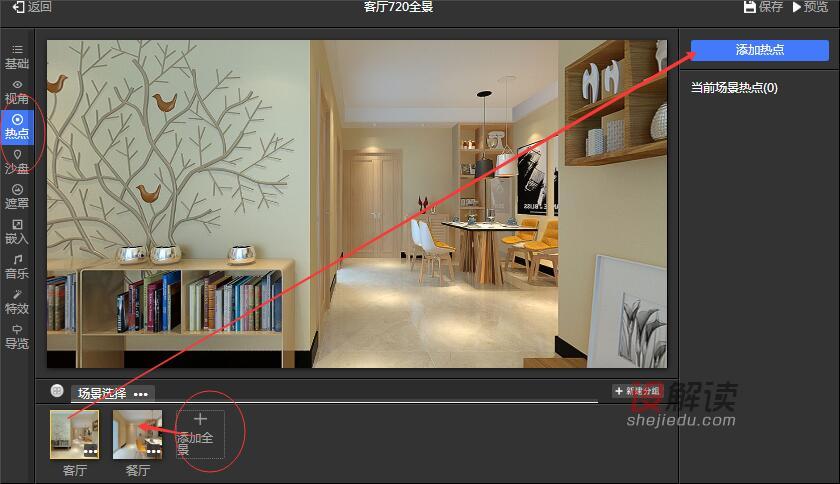
8、出现720全景效果图的热点后,可以按住鼠标左键拖动热点到理想的位置,然后点击“选择一种热点类型...”,在下拉菜单中选择‘全景切换’。
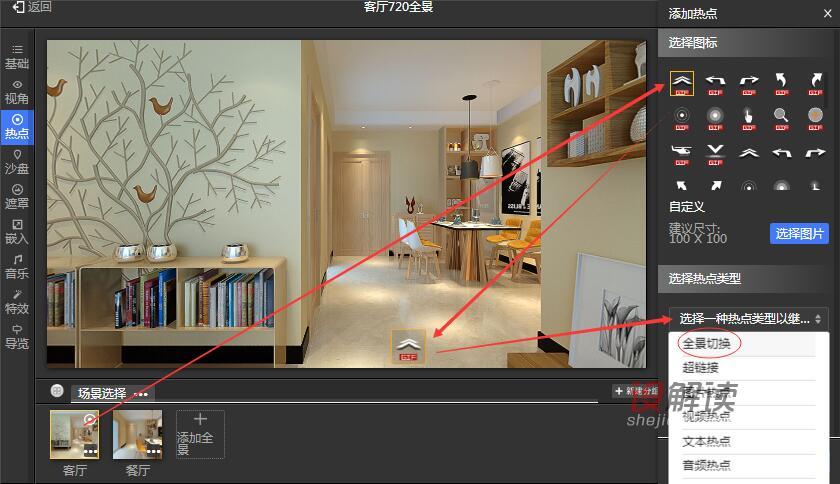
9、点击选择“餐厅”,然后点击“完成”,客厅的热点就设置好了。